Page 1

Page 2
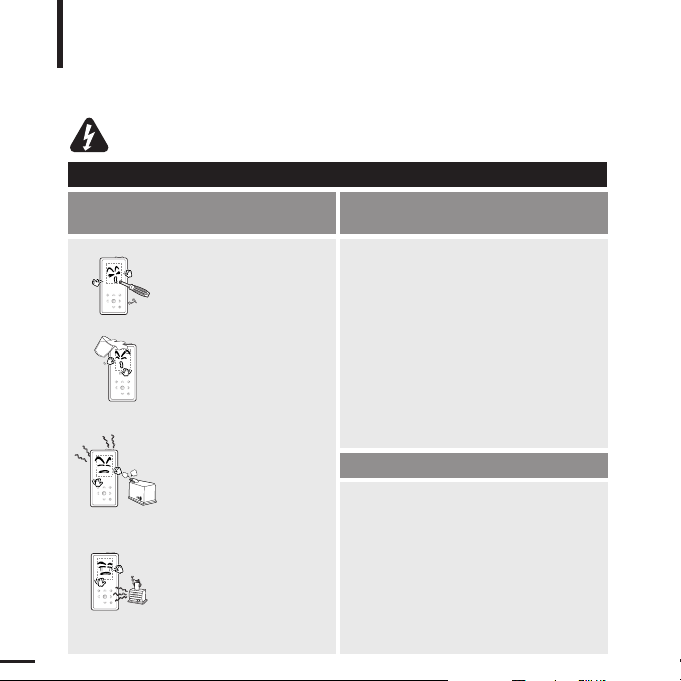
Veiligheidsmaatregelen
Lees deze gebruiksaanwijzing zorgvuldig door om
ervoor te zorgen dat u het product correct gebruikt
en gevaarlijke situaties en letsel te voorkomen.
2
WAARSCHUWING
Productgebruik
Onjuist gebruik kan resulteren in een
explosie, brand of een elektrische schok.
Vermijd gehoorbeschadiging
Demonteer, repareer of
wijzig het product niet zelf.
Zorg dat het product niet nat
wordt. Het product is niet
waterbestendig.
Als het product nat wordt, schakelt
u het niet in. Neem contact op met
een Service Center.
Leg het product niet in een in
vochtige, stoffige of vuile
omgeving. Hierdoor kan er
brand ontstaan en loopt u het
risico op een elektrische schok.
Als u de oordopjes of hoofdtelefoon gedurende
langere tijd gebruikt, kan dit ernstige
gehoorbeschadiging veroorzaken.
Als u gedurende langere tijd wordt blootgesteld aan geluid
hoger dan 85 db, zal dit negatieve gevolgen voor uw
gehoor hebben. Hoe hoger het geluid, hoe groter de
beschadiging aan uw gehoor (een normaal gesprek vindt
plaats op 50 tot 60 db, het geluidsniveau op straat is
ongeveer 80 db). U wordt ten zeerste aangeraden het
volumeniveau op middel in te stellen (het middelniveau is
normaal gesproken minder dan 2/3 van het maximum).
Als u een suizend geluid in uw oren hoort, stel het
volume dan naar beneden bij of gebruik de
oordopjes of hoofdtelefoon niet meer.
Vermijd het risico op een verkeersongeluk
Gebruik de oordopjes niet als u op een fiets zit of
een auto of motor bestuurt.
Dit kan een ernstig ongeluk veroorzaken.
Het is bovendien in enkele landen bij wet verboden.
Het gebruik van oordopjes op de weg, en vooral bij
oversteekplaatsen, kan tot ernstige ongelukken leiden.
Zorg voor uw eigen veiligheid ervoor dat het kabeltje
van de oordopjes niet achter uw arm of objecten in
de omgeving blijft hangen als u jogt of wandelt.
Bewaar of gebruik het product
niet in een omgeving waar de
temperatuur hoger is dan 35°C
(bijvoorbeeld een sauna of in
een geparkeerde auto).
Tijdens de zomer kan de temperatuur in
een geparkeerde auto oplopen tot 80°C.
Het niet in acht nemen van de instructies voor dit product kan
leiden tot ernstige verwondingen.
Page 3
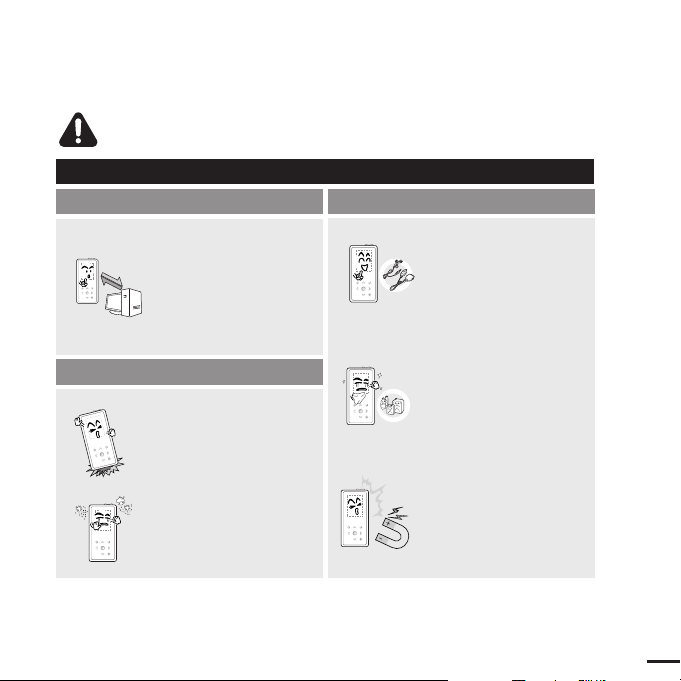
Chapter 1. Preparation
3
LET OP
Productgebruik
Belangrijke gegevens beheren
Beschadigingen aan het product voorkomen
Zorg dat u een reservekopie
van belangrijke gegevens
maakt.
Houd er rekening mee dat
Samsung niet aansprakelijk is
wanneer er gegevens verloren
gaan door een defect, reparatie
of andere oorzaak.
Beschadigingen aan het product voorkomen
Het niet opvolgen van alle instructies kan tot lichamelijk letsel leiden of schade aan het
product veroorzaken.
Zorg dat u het product
nergens tegen stoot en laat
het product niet vallen.
Plaats geen zware voorwerpen
op het product.
Voorkom dat externe deeltjes
of stof in het product komen.
Gebruik uitsluitend door
Samsung geleverde of
goedgekeurde accessoires.
Spuit geen water op het
product. Maak het product niet
schoon met chemische middelen als benzeen of thinner.
Hierdoor kan er brand ontstaan,
kunt u een elektrische schok
krijgen en kan het oppervlak
beschadigd raken.
Plaats het product niet naast
magnetische objecten.
Hierdoor kan het product niet
goed functioneren.
Page 4
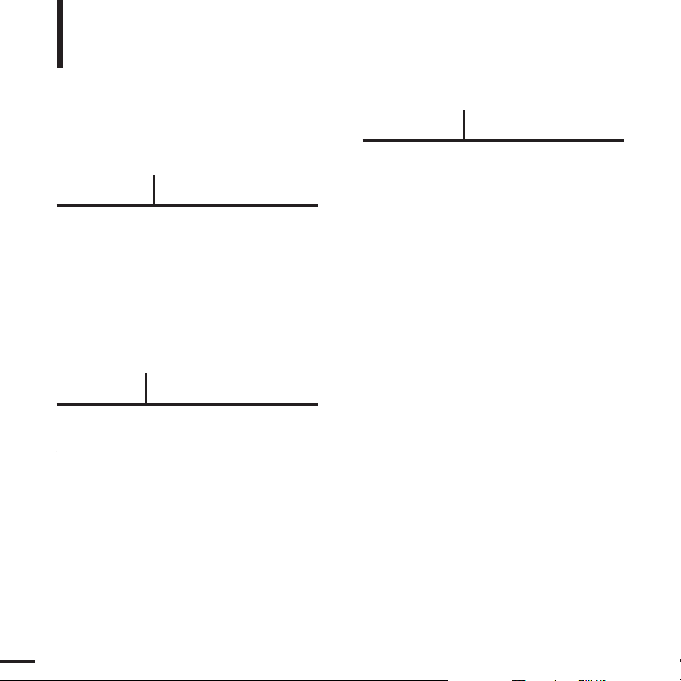
Productkenmerken.....................................6
Basisinformatie...........................................7
Componenten.............................................7
De informatie op het scherm......................9
Toetsfuncties............................................10
De batterij opladen...................................12
Basisfuncties............................................13
Inhoud
4
Hoofdstuk 1.
Voorbereiding
Hoofdstuk 2. Het gewenste bestand laden
Het gewenste bestand laden..................16
Samsung Media Studio installeren..........16
Aansluiten op de computer......................17
Bestanden/mappen toevoegen in
Samsung Media Studio............................18
Bestanden overbrengen naar de
speler met Samsung Media Studio..........20
Hoofdstuk 3.
Multimedia-functies gebruiken
Muziek luisteren ........................................22
Muziek luisteren.......................................22
Afspeellijst maken met Samsung
Media Studio............................................26
Een afspeellijst afspelen..........................28
Het menu Muziekopties gebruiken ..........29
Afbeeldingen bekijken.............................31
Afbeeldingen bekijken..............................31
Het menu Foto-opties gebruiken .............32
Naar FM-radio luisteren...........................33
Naar FM-radio luisteren...........................33
Een frequentie instellen ...........................36
Een voorgeprogrammeerde
frequentie verwijderen..............................38
FM-radio instellen ....................................39
Veiligheidsmaatregelen.............................2
Inhoud...........................................................4
Page 5
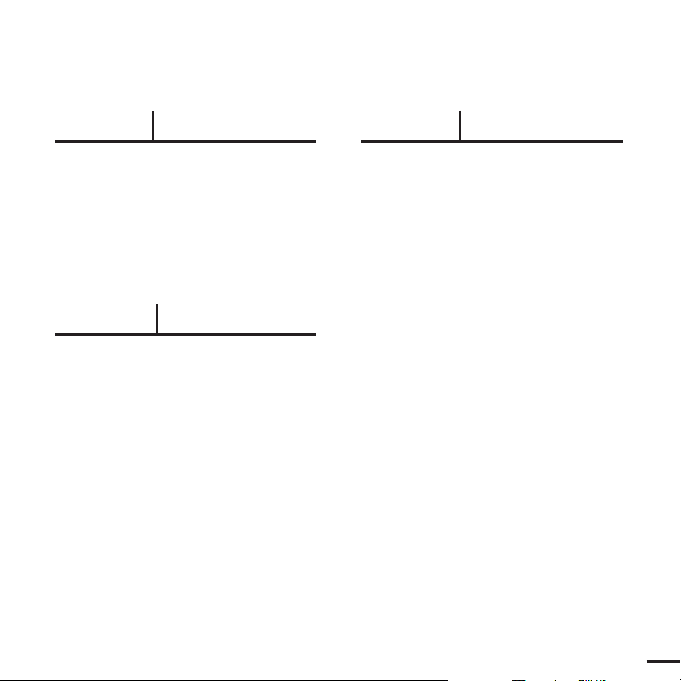
5
Hoofdstuk 4.
Instellingen
Instellingen.................................................40
Wekker instellen.......................................40
Beeldinstellingen......................................42
Tijd instellen ............................................44
Taalinstellingen.........................................46
Systeeminstellingen ................................47
Hoofdstuk 5.
Problemen oplossen
Problemen oplossen................................49
Hoofdstuk 6.
Appendix
Overzicht van menuopties......................51
Productspecificaties ................................52
Page 6
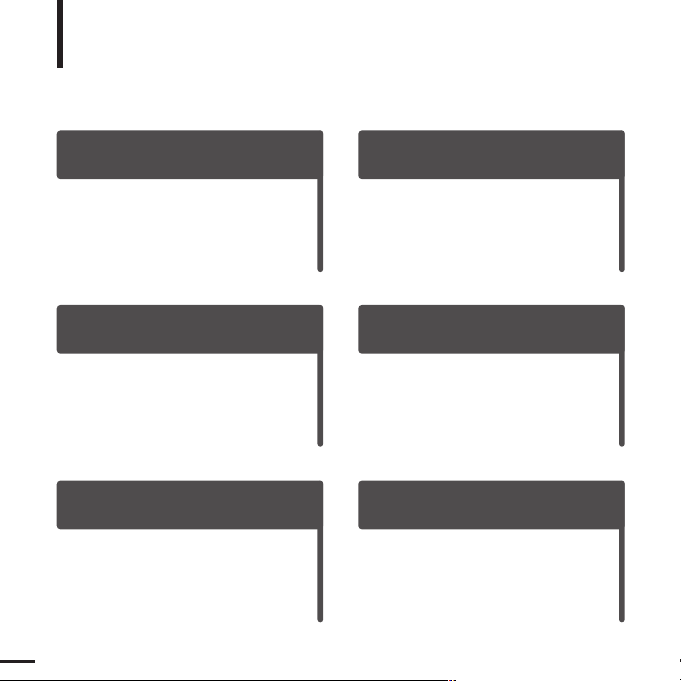
Productkenmerken
Hoogwaardige stereoluidspreker!
Langere speelduur en sneller
downloaden!
■
Schuif de luidspreker naar buiten en
geniet van dynamische muziek.
■
U kunt uw favoriete muziek nu overal en
op elk moment met anderen delen.
■
Met een volledig geladen batterij kan
maximaal 30 uur muziek worden
afgespeeld (bij gebruik van de koptelefoon).
■
De speler ondersteunt USB 2.0, dat veel
sneller is dan USB 1.1. Zo kan de speler
nog sneller communiceren met de PC.
Aanraakvlak
Ondersteuning voor verschillende bestandsformaten!
■
Door licht op het aanraakvlak te tikken
kunt u door de menu's bladeren.
■
Ondersteuning voor verschillende
bestandsformaten, waaronder MP3 en
WMA.
■
Het beeldbestand wordt naar JPG-formaat
geconverteerd voordat het wordt
overgebracht naar de speler.
Gemakkelijke en eenvoudige
menustructuur
Comfort
■
Gemakkelijk in gebruik door de simpele
menustructuur.
■
Stel het grafische display naar wens
in met behulp van uw eigen
schermbeveiliging en equalizer.
■
Profiteer van een groot aantal functies,
zoals FM-radio, wekker, fotoweergave, etc.
■
U kunt uw favoriete muziekbestanden
toevoegen aan de lijst met wekkermelodieën.
6
Page 7
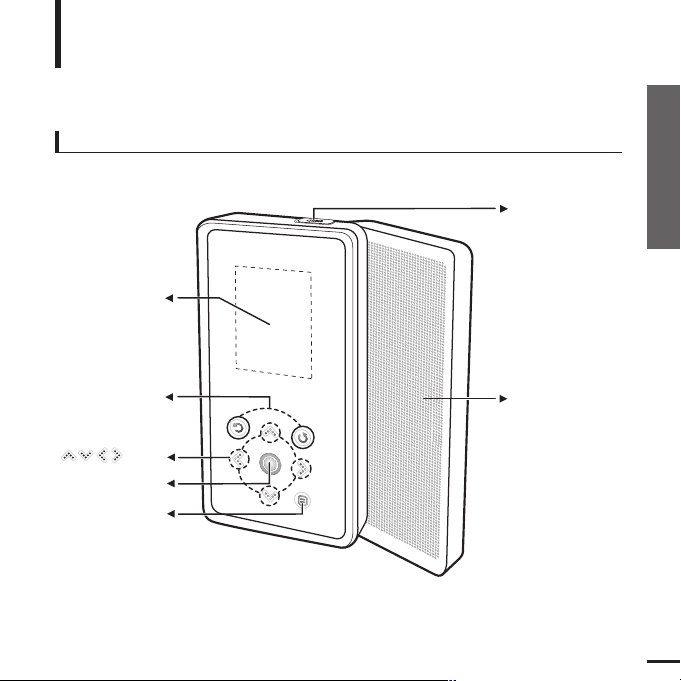
Hoofdstuk 1. Voorbereiding
Productkenmerken/Componenten
7
Componenten
Basisinformatie
Voor-, rechter- en bovenzijde
T oets Aan/uit en
Vergrendelen
Externe
luidspreker
Display
Toets Vorige
T oets Afspelen/
Onderbreken/Selecteren
Toets Menu
toets
Het is voldoende om de toetsen aan te raken.
Page 8
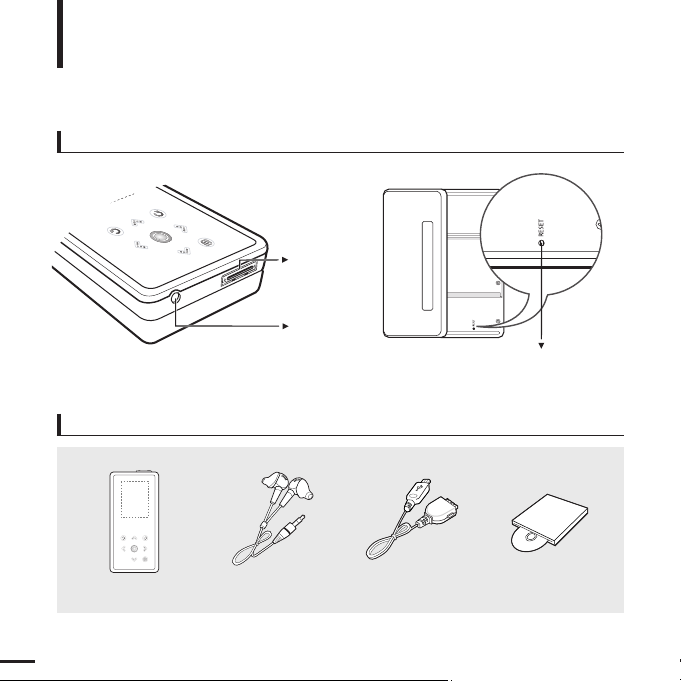
8
Onderzijde/Achterzijde
De accessoires controleren
USBaansluiting
Aansluiting
koptelefoon
Resetopening
Speler Oortelefoon USB-kabel
Installatie-cd
■ Het ontwerp van de accessoires kan ter verbetering van het product zonder voorafgaande kennisgeving
worden gewijzigd.
Componenten (vervolg)
Basisinformatie
[Achterzijde]
[Onderzijde]
Page 9
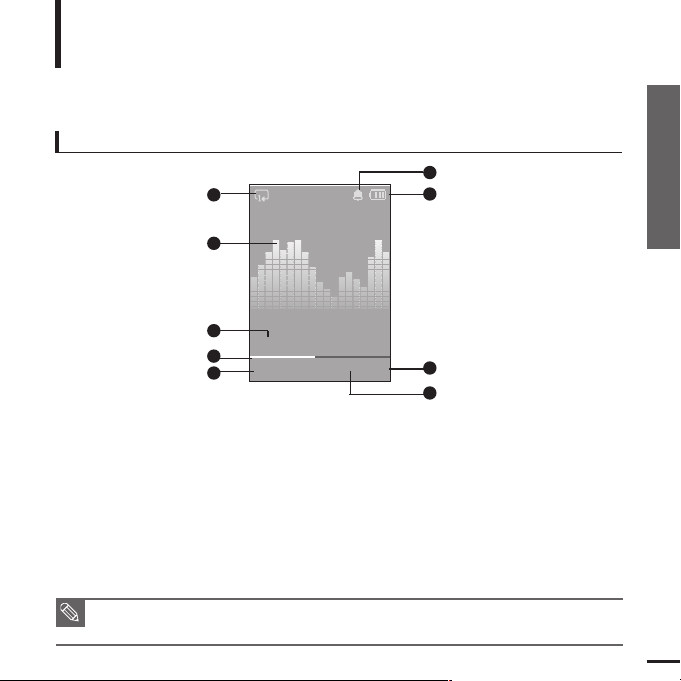
Hoofdstuk 1. Voorbereiding
Componenten/De informatie op het scherm
9
De informatie op het scherm
Basisinformatie
OPMERKING
■ De schermafbeeldingen dienen slechts ter illustratie. Het scherm kan er in werkelijkheid anders
uitzien.
1
Indicatie Herhaald afspelen
3
Muziekinformatie
2
Equalizer
4
Voortgangsbalk bij afspelen
5
Huidig muzieknummer /
Alle nummers
6
Wekkersymbool
7
Batterijstatus
8
Indicator Afspeeltijd
9
Indicator Afspelen / Onderbreken
Muziek
Normal
1.Life is cool
0002/0020
√
00:02:20
1
2
3
4
5
6
7
8
9
Page 10
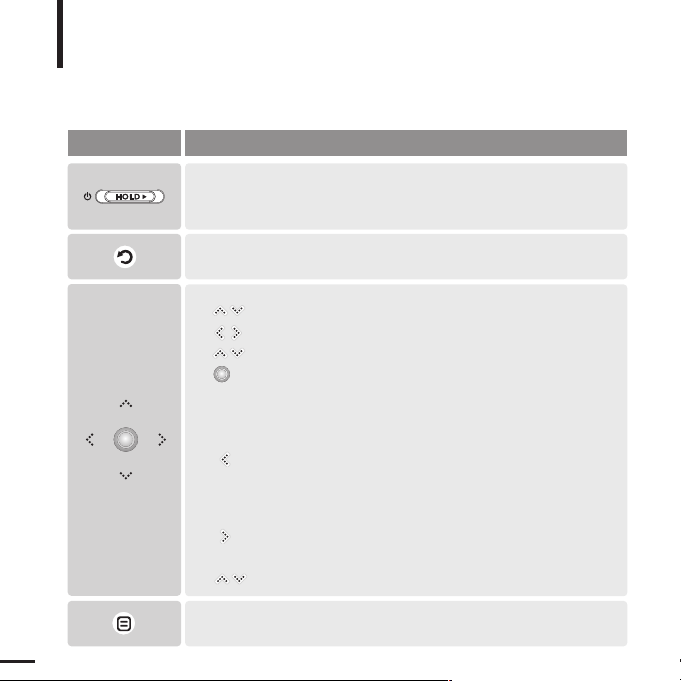
10
Toetsfuncties
Basisinformatie
■
Schuiven en vasthouden in de tegenovergestelde richting van de pijl om het
apparaat uit te schakelen.
■ Schuiven en loslaten in de richting van de pijl om de werking van de
knoppen uit te schakelen.
■ Omhoog, omlaag, links en rechts, en functieselectie.
Indrukken om één selectie omhoog of omlaag te gaan.
Indrukken om één selectie naar links of naar rechts te gaan.
Ingedrukt houden om omhoog of omlaag te blijven gaan.
Kort indrukken om afspelen/onderbreken en functie te selecteren,
naar het volgende scherm gaan.
■ Zoeken naar een nummer en volume instellen tijdens luisteren naar
muziek.
Ingedrukt houden om naar een punt in het huidige nummer te
spoelen.
Indrukken om naar het vorige nummer te gaan of het huidige
nummer vanaf het begin af te spelen.
Ingedrukt houden om naar een punt in de huidige track te spoelen.
Kort indrukken om naar het volgende nummer te gaan.
Indrukken om het volume te verlagen/verhogen.
■ Ingedrukt houden om het hoofdmenu weer te geven.
■
Kort indrukken om naar het vorige scherm te gaan.
Toetsen functies en gebruik
■
Indrukken om het optiemenu weer te geven.
Page 11
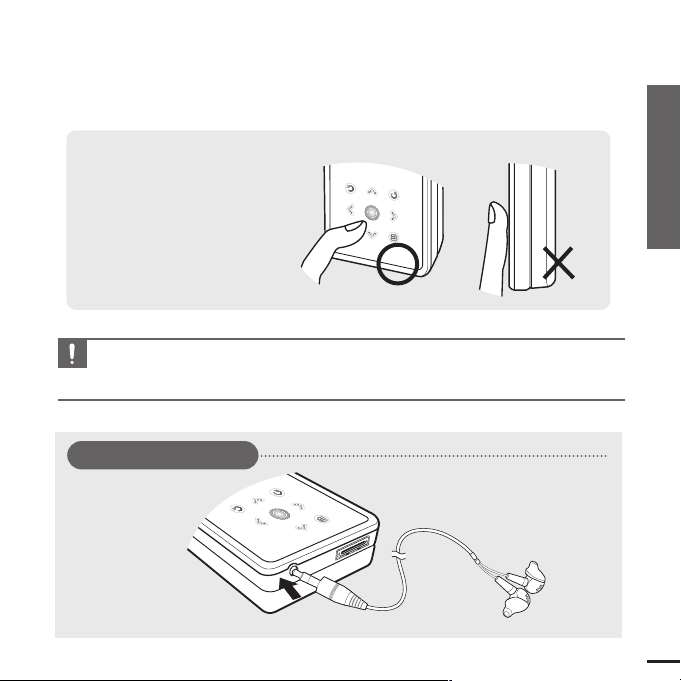
Hoofdstuk 1. Voorbereiding
Toetsfuncties
11
LET OP
■ Bedien het aanraakvlak niet met scherpe voorwerpen, maar alleen met de vingertoppen.
Anders kan het aanraakvlak worden beschadigd.
■ Druk niet op het aanraakvlak met vuile vingers.
✽ Licht aantikken met de
vingertop.
Aansluiting oortelefoon
√ Onderzijde
Oortelefoon
Page 12
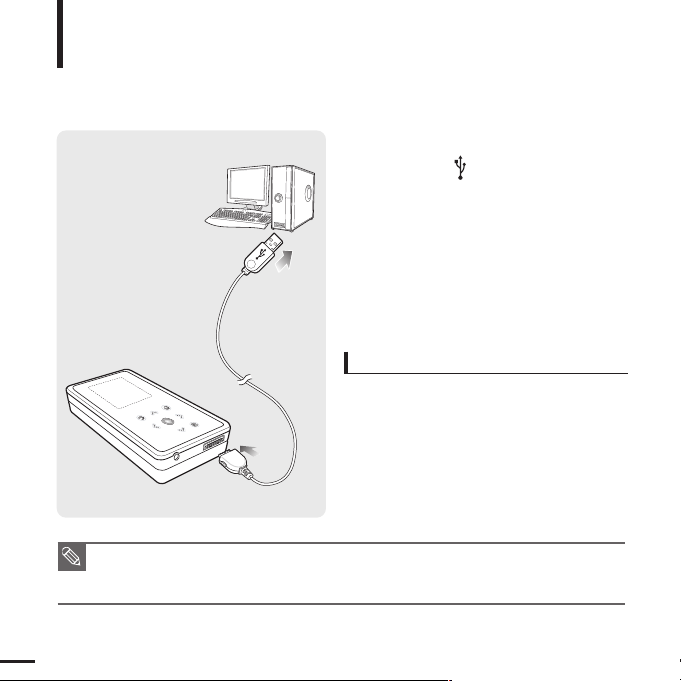
12
De batterij opladen
Laad de batterij volledig op voordat u de speler voor het eerst in
gebruik neemt of wanneer de speler enige tijd niet is gebruikt.
1
Sluit de USB-kabel aan op de
USB-poort ( ) van de computer.
2
Sluit het andere uiteinde van de
USB-kabel aan op de USB-aansluiting
aan de onderkant van de speler.
■
Het volledig opladen via de USB-kabel duurt
ongeveer vier uur, hoewel dit per computer
kan verschillen.
Batterijgebruik
■ Opladen en bewaren bij een temperatuur tussen
5°C en 35°C.
■ De batterij niet te lang opladen (niet langer 12
uur). Overmatig opladen of ontladen kan de
levensduur van de batterij verkorten.
■ Aangezien een batterij een verbruiksartikel is,
neemt de levensduur van de batterij na verloop
van tijd geleidelijk af.
■ Controleer of de batterij van het notebook volledig of voldoende is opgeladen voordat u de USB-
kabel aansluit om het product op te laden. Als de batterij van het notebook niet voldoende is
opgeladen, moet u het product niet via de USB-kabel opladen.
OPMERKING
Page 13

Hoofdstuk 1. Voorbereiding
De batterij opladen
/Basisfuncties
13
Basisfuncties
De speler in- en uitschakelen
De speler inschakelen
Houd de [ HOLD √]-schakelaar ingedrukt in de tegenovergestelde
richting van de pijl.
■ De speler wordt ingeschakeld.
De speler uitschakelen
Houd de [ HOLD √]-schakelaar nogmaals ingedrukt in de
tegenovergestelde richting van de pijl.
■ De speler wordt uitgeschakeld.
■ De speler wordt automatisch uitgeschakeld als geen van de toetsen gedurende een vooraf
ingestelde tijd wordt ingedrukt (standaard: 1 minuut) in de pauzestand.
√ Pagina 44
OPMERKING
OPMERKING
■ Druk op de toets
[]
om naar het vorige scherm te gaan.
■ Houd
[]
ingedrukt om het hoofdmenu weer te geven.
Muziek afspelen
1
Houd [ ] ingedrukt om het hoofdmenu weer te geven.
2
Druk op de toets [ ] om <Music> (Muziek) te selecteren en
druk vervolgens op de toets [ ].
■ Het menu Muziek wordt weergegeven.
3
Druk op de toets []en [ ] om het gewenste muziekbestand te selecteren.
4
Druk op de toets [ ].
■ Het muziekbestand wordt afgespeeld.
Normal
1.Life is cool
0002/0020 √ 00:02:20
Music
Page 14
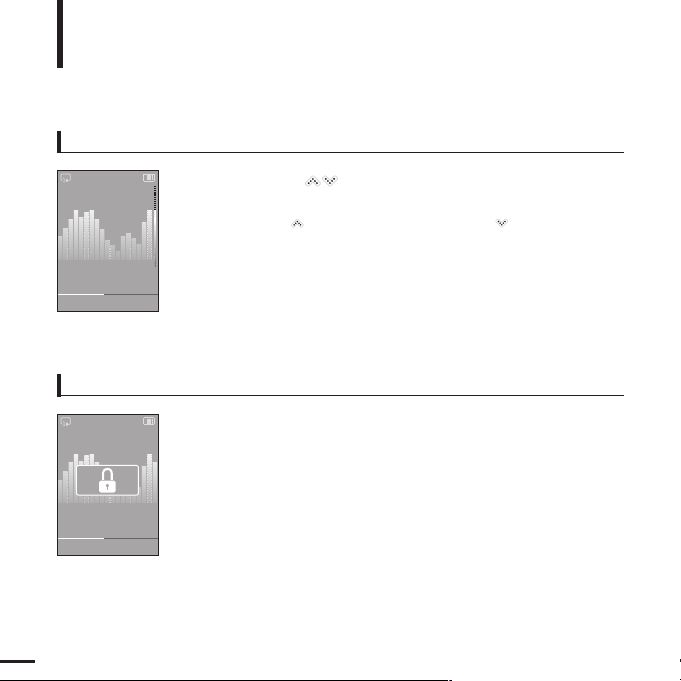
14
Volume instellen
Vergrendelfunctie
Druk op de toets [ ].
■ Er wordt een volumesymbool weergegeven.
■ Druk op de toets om het volume te verhogen en op om het volume te
verlagen.
Wanneer de vergrendelfunctie is ingeschakeld, zijn alle toetsen
vergrendeld. Dit is handig tijdens het wandelen of joggen.
1
Schuif de [
HOLD√]
-schakelaar in de richting van de pijl.
2
Duw de [
HOLD√]
-schakelaar in de tegengestelde richting
van de pijl om de toetsen te ontgrendelen.
Basisfuncties (vervolg)
Normal
1.Life is cool
0002/0020 √ 00:02:20
Normal
1.Life is cool
0002/0020 √ 00:02:20
Page 15
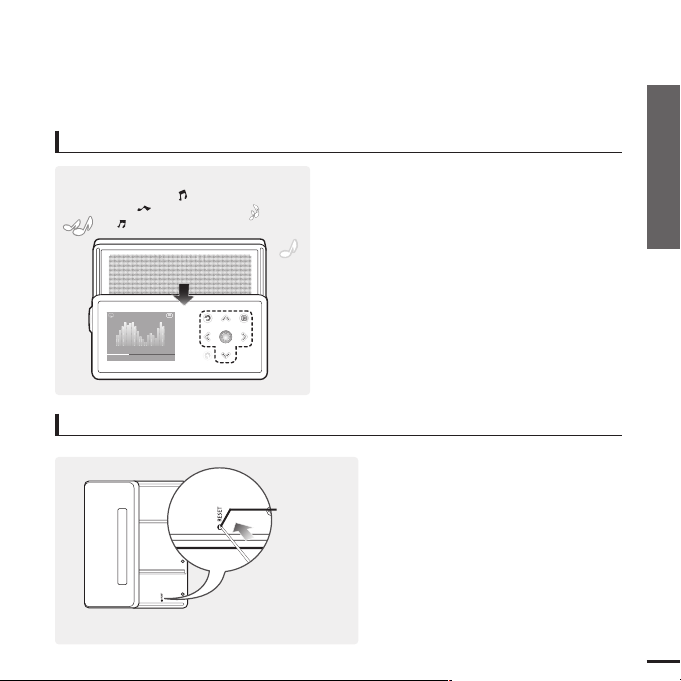
Hoofdstuk 1. Voorbereiding
Basisfuncties
15
Een externe luidspreker gebruiken
Schuif het midden van de externe luidspreker
in de richting van de pijl terwijl u naar muziek
of naar de radio luistert.
■ Nu kunt u de muziek via de luidspreker beluisteren.
■ Als u met de koptelefoon naar de muziek wilt
luisteren, sluit u de externe luidspreker door deze
naar de oorspronkelijke positie te schuiven.
■ Plaats de speler in horizontale positie wanneer u de
externe luidspreker gebruikt. De beschikbare knoppen
worden ingeschakeld.
■ Als u het schuifpaneel sluit, wordt de externe
luidspreker uitgeschakeld.
Als de speler niet meer goed
functioneert, kunt u de speler opnieuw
initialiseren door op de Resetopening
te drukken.
Druk met een puntig voorwerp, zoals een
veiligheidsspeld, aan de onderzijde van
het product de Resetopening in.
■ Het systeem wordt geïnitialiseerd.
■ Met de Reset-functie worden geen
tijdgegevens en gegevens in het ingebouwde
geheugen verwijderd.
De speler resetten
Resetopening
Normal
1.Life is cool
0002/0020 √00:02:20
Page 16
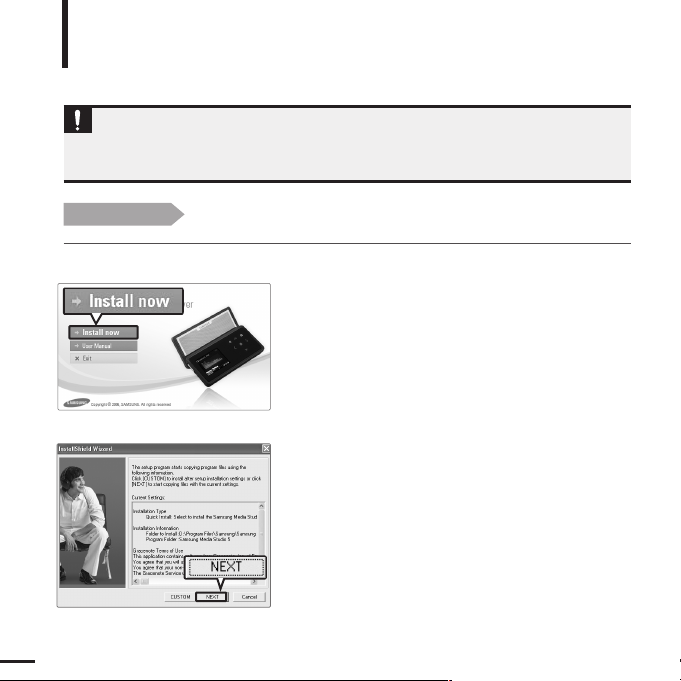
16
Samsung Media Studio installeren
Gebruik Media Studio om muziekbestanden over te dragen van uw
computer naar de speler.
Het gewenste bestand laden
Voordat u begint!
Plaats de installatie-cd die bij de speler is geleverd, in het cd-romstation.
Als Media Studio niet automatisch wordt geïnstalleerd
■ Installeer
het programma op een computer met Windows 2000 of Windows XP nadat u zich
hebt aangemeld als beheerder. Raadpleeg de gebruiksaanwijzing voor meer informatie over
hoe u zich aanmeldt als beheerder.
LET OP
1
Klik op <Install now> (Nu installeren).
2
Klik op <NEXT> (Volgende).
■ Media Studio wordt geïnstalleerd.
■ Nadat de installatie is voltooid, wordt er een pictogram op
het bureaublad geplaatst en wordt Media Studio gestart.
Page 17
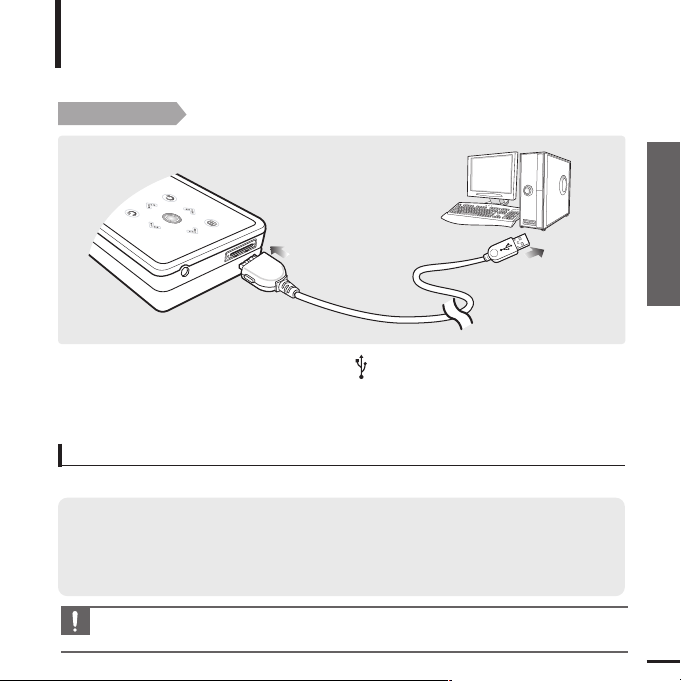
Hoofdstuk 2. Het gewenste bestand laden
Samsung Media Studio installeren/
Aansluiten op de computer
17
Aansluiten op de computer
Het gewenste bestand laden
Voordat u begint!
Gebruik voor het aansluiten van de speler op een computer de meegeleverde USB-kabel.
1
1
Sluit de USB-kabel aan op de USB-poort ( ) van de computer.
2
2
Sluit het andere uiteinde van de USB-kabel aan op de USB-aansluiting aan de
onderkant van de speler.
De PC moet aan de volgende minimumvereisten voldoen:
■
Pentium 300MHz of hoger
■ Windows XP Service Pack 2 of hoger
■
DirectX 9.0 of hoger
■
USB 2.0-poort
■
100 MB vrije schijfruimte
■
Cd-romstation (2x of hoger)
■
Windows Media Player 10.0 of hoger
Systeemvereisten
LET OP
■
Als u de speler aansluit via een USB-hub, kan de verbinding instabiel zijn. Sluit de speler daarom
rechtstreeks aan op de computer.
Page 18

18
Bestanden/mappen toevoegen in Samsung
Media Studio
Het gewenste bestand laden
Raadpleeg de Help voor meer informatie over hoe u Media Studio kunt gebruiken.
■ Klik op <MENU>
➝
<Help> ➝ <Help> in het menu boven in Media Studio.
Met Media Studio kunt u bestanden en mappen selecteren en ordenen voor
overdracht naar uw speler.
3
3
2
[YP-K5[MTP]]
[YP-K5
Page 19

Hoofdstuk 2. Het gewenste bestand laden
Bestanden/mappen toevoegen in
Samsung Media Studio
19
1
Media Studio wordt automatisch gestart wanneer de speler is aangesloten op de
computer.
■ Als het programma niet automatisch wordt gestart, dubbelklikt u op het pictogram voor Media Studio op
het bureaublad.
2
Klik op (Muziek) of (Foto).
■
Kies het bestandstype dat u wilt overdragen door op een van deze pictogrammen te klikken.
vertegenwoordigt een muziekbestand en verwijst naar een foto.
■ Klik op het pictogram om de lijst etc. weer te geven. In de ETC-lijst zijn de andere bestand-
stypen opgenomen (bijv: TXT, DOC, etc) buiten muziek-, foto- en filmbestanden.
3
Klik op <Add Folder> (Map toevoegen) onder in
Media Studio.
■ Het venster Map openen wordt weergegeven.
Voordat u begint!
■ Sluit de speler aan op de computer.
■ Media Studio moet zijn geïnstalleerd op de computer.
Mappen toevoegen
3
Klik op <Add File> (Bestand toevoegen) onder in
Media Studio.
■ Het venster Openen wordt weergegeven.
4
Selecteer de bestanden die u wilt toevoegen en klik
op <Open> (Openen).
■ De geselecteerde bestanden worden toegevoegd aan de lijst.
Bestanden toevoegen
4
4
4
Selecteer de map die u wilt toevoegen en klik op
<OK>.
■ De geselecteerde map wordt toegevoegd aan de lijst.
Page 20

20
Bestanden overbrengen naar de speler met
Samsung Media Studio
Het gewenste bestand laden
OPMERKING
■
De technologie voor het herkennen van muziek en verwante gegevens worden geleverd door
Gracenote and Gracenote CDDBR Music Recognition ServiceSM.
■
CDDB is een gedeponeerd merk van Gracenote. Het logotype en logo van Gracenote,
Gracenote CDDB en het logo “Powered by Gracenote CDDB” zijn gedeponeerde merken van
Gracenote.Music Recognition Service en MRS zijn servicemerken van Gracenote.
4
3
2
Verplaats-
baar venster
[YP-K5[MTP]]
[YP-K5
Voer de volgende stappen uit om bestanden van uw PC over te dragen naar de speler.
Page 21

Hoofdstuk 2. Het gewenste bestand laden
Bestanden overbrengen naar de speler
met Samsung Media Studio
21
1
Media Studio wordt automatisch gestart wanneer de speler is aangesloten op de computer.
■
Als het programma niet automatisch wordt gestart, dubbelklikt u op het Media Studio-pictogram op het bureaublad.
2
Klik op (Muziek) of (Foto).
■
Kies het bestandstype dat u wilt overdragen door op een van deze pictogrammen te klikken.
vertegenwoordigt een muziekbestand en verwijst naar een foto.
■ Klik op het pictogram om de lijst etc. weer te geven. In de ETC-lijst zijn de andere
bestandstypen opgenomen (bijv: TXT, DOC, etc) buiten muziek-, foto- en filmbestanden.
3
Selecteer het over te brengen bestand in de linker bestandslijst.
■
Koppel de USB-aansluiting niet los tijden de bestandsoverdracht. Hierdoor kan de speler of de
computer beschadigd raken.
LET OP
■
Alle fotobestanden worden automatisch geconverteerd naar JPG voordat ze worden gedownload.
Tevens wordt de bestandsgrootte aangepast.
OPMERKING
4
Klik op het symbool icon.
■
De geselecteerde bestanden worden overgebracht naar de speler.
Voordat u begint!
■
Sluit de speler aan op de computer.
■
Media Studio moet zijn geïnstalleerd op de computer.
Page 22

22
Muziek luisteren
Muziek luisteren
Voordat u begint
De oortelefoon aansluiten, de speler aanzetten en de batterij controleren.
1
Houd [ ] ingedrukt om het hoofdmenu weer
te geven.
2
Druk op de toets [ ] om <Music> (Muziek) te
selecteren en druk vervolgens op de toets [ ].
■ Het menu Muziek wordt weergegeven.
Menu Muziek
■ <Now Playing> (Nu speelt): informatie over het nummer dat
momenteel wordt afgespeeld.
■ <Artists> (Artiest): afspelen op artiest
■ <Albums> (Album): afspelen op album
■ <Tracks> (Muzieknummer): afspelen in numerieke of
alfabetische volgorde
■ <Genres> (Genre): afspelen op genre
■ <Playlists> (Afspeellijst): afspelen op afspeellijst
OPMERKING
■ De volgende muziekbestanden zijn compatibel met de speler: MP3, WMA, Secure WMA.
■ MP1- of MP2-bestanden waarvan alleen de extensie is gewijzigd in MP3, kunnen niet worden
afgespeeld op de speler.
■ Bestanden zonder ID3-tags (muziekinformatie) worden weergegeven als [Unknown] (onbekend).
■ Bestanden met een ID3-tag worden automatisch op de speler geordend naar artiest, album, etc.
Een ID3-tag is een verborgen deel van een muziekbestand dat categoriseringsgegevens bevat.
3
Druk op de toets [ ] om <Artist> (Artiest) te
selecteren en druk vervolgens op de toets [ ].
1
2,3
Music
Bijvoorbeeld, afspelen op artiest
Page 23

Hoofdstuk 3. Multimedia-functies gebruiken
Muziek luisteren
23
4
Druk op de toets [ ] om een artiest te
selecteren en druk vervolgens op de toets [ ].
■ van de artiest worden weergegeven.
5
Druk op de toets [ ] om een album te
selecteren en druk vervolgens op de toets [ ].
■ De muziekbestanden van het geselecteerde album wor-
den weergegeven.
6
Druk op de toets [ ] om een af te spelen
muziekbestand te selecteren en druk
vervolgens op de toets [ ].
■ De muziek wordt afgespeeld.
4,5,6
Music
Now Playing
Artists
Albums
Tracks
Genres
Playlists
Page 24

24
Muziek luisteren (vervolg)
Muziek luisteren
Het afspelen onderbreken
1
Druk op de toets [ ] terwijl de muziek wordt afgespeeld.
■
Het afspelen van de muziek wordt onderbroken.
2
Druk nogmaals op [ ].
■
De muziek wordt afgespeeld vanaf het punt waar het afspelen is gestopt.
OPMERKING
■
Het venster Schermweergave wordt automatisch afgesloten als de toetsen gedurende een bepaalde tijd
niet worden ingedrukt (standaard: 1 minuut) in de stopstand. U kunt de tijdsperiode instellen voordat u
het venster Schermweergave afsluit. √pagina 44
In een nummer zoeken
1
Houd [ ] ingedrukt terwijl het geselecteerde nummer wordt afgespeeld.
■
Er wordt gezocht richting het begin of het einde van het nummer.
2
Laat de toets los op het punt waar u wilt starten.
■
Het nummer wordt afgespeeld vanaf het moment dat u de toets loslaat.
Page 25

Hoofdstuk 3. Multimedia-functies gebruiken
Muziek luisteren
25
Afspelen van het begin van het huidige nummer
Druk na 3 seconden afspelen op [ ].
■
Het huidige nummer wordt afgespeeld vanaf het begin.
Het volgende/vorige nummer afspelen
Druk binnen 3 seconden afspelen op [ ].
■
Het vorige nummer wordt afgespeeld.
Druk op de toets [ ].
■
Het volgende nummer wordt afgespeeld.
LET OP
■ Wanneer u VBR-bestanden afspeelt, wordt het vorige nummer mogelijk niet afgespeeld, ook al drukt
u binnen 3 seconden op
[ ]
.
Page 26

26
Afspeellijst maken met Samsung Media Studio
Muziek luisteren
[YP-K5[MTP]]
1
Klik op <My Album> (Mijn album) boven in Media Studio.
■ Het venster <My Album> (Mijn album) wordt weergegeven.
Een afspeellijst is een lijst met uw favoriete nummers.
2
Klik onder in het venster op <New Album> (Nieuw album).
■ Het venster voor het maken van een nieuw album wordt weergegeven.
3
Geef de albumtitel op en klik op <OK>.
■ Een nieuw album (afspeellijst) zal worden gemaakt en opgeslagen in het gedeelte My Album
(Mijn album) van Media Studio.
1
2
3
3
Page 27

Hoofdstuk 3. Multimedia-functies gebruiken
Afspeellijst maken met
Samsung Media Studio
27
Muziekbestanden naar een afspeellijst overbrengen
Afspeellijst exporteren met Media Studio
1
1
Klik op <My PC> (Mijn PC) boven in Media Studio.
■ Het venster <My PC> (Mijn PC) wordt weergegeven.
Klik rechts op <To Album> (Naar album).
2
Klik op <My Album> (Mijn album) in de
rechterhoek van het venster .
■ Het albumvenster wordt weergegeven.
3
Dubbelklik op het gewenste album in het
rechtervenster.
4
Selecteer in het venster <My PC> (Mijn PC) de
bestanden die u wilt overbrengen.
1
Klik op <My Album> (Mijn album) boven
in Media Studio.
■ Het venster <My Album> (Mijn album) wordt
weergegeven.
2
Klik op <Portable> (Export) in de rechterhoek
van het venster.
■ Het venster <Portable> (Export) wordt weergegeven.
3
Selecteer het gewenste album in de lijst <My
Album> (Mijn Album).
4
Klik op het symbool .
■ Het geselecteerde album wordt naar de speler
overgedragen en opgeslagen in <Navigation>
(Navigatie)
➝
<Playlists> (Afspeellijst).
5
Klik op het symbool .
■ De geselecteerde bestanden worden aan het album
(afspeellijst) toegevoegd.
1
2
2
4
3
4
5
Page 28

28
Een afspeellijst afspelen
Maak zelf afspeellijsten gebaseerd op het genre
of de artiest.
Muziek luisteren
Voordat u begint
Raadpleeg pagina 26~27 voor meer informatie over het maken en overdragen
naar de speler van afspeellijsten.
Music
Now Playing
Artists
Albums
Tracks
Genres
Playlists
1
Houd de toets [ ] ingedrukt om het hoofdmenu weer te
geven.
2
Druk op de toets [ ] om <Music> (Muziek) te selecteren en
druk vervolgens op de toets [ ].
■ Het menu Muziek wordt weergegeven.
3
Druk op de toets [ ] om <Playlists> (Afspeellijst) te
selecteren en druk vervolgens op de toets [ ].
■
De afspeellijsten worden weergegeven.
■
Als geen afspeellijst wordt gevonden, wordt de melding <No File> (Geen
bestand) op het scherm weergegeven.
4
Druk op de toets [ ] om de gewenste afspeellijst te
selecteren en druk vervolgens op de toets [ ].
■ De muziekbestanden van de geselecteerde afspeellijst worden
weergegeven.
5
Druk op de toets [ ]om een af te spelen muziekbestand te
selecteren en druk vervolgens op de toets [ ].
■ Het muziekbestand wordt afgespeeld.
Page 29

Hoofdstuk 3. Multimedia-functies gebruiken
Een afspeellijst afspelen/
Het menu Muziekopties gebruiken
29
Geluidseffect selecteren
De grafische equalizer selecteren
1
Druk op de toets [ ] terwijl u naar de muziek aan het
luisteren bent.
■
Het menu met muziekopties wordt weergegeven.
U kunt verschillende geluidseffecten selecteren om de muziek waarnaar u luistert te
verfraaien.
2
Druk op de toets [ ] om <Sound Effect> (Geluidseffect) te
selecteren en druk vervolgens op de toets [ ].
■
Het menu met geluidseffecten wordt weergegeven.
3
Druk op de toets [ ] om het gewenste geluidseffect te
selecteren en druk vervolgens op de toets [ ].
■
U hebt de keuze uit <Normal> (Normaal) <Vocal> (Vocaal) <Bass Boost
(Bas Boost)> <3D Sound> (3D-geluid) of <Concert Hall> (Concertzaal).
1
Druk op de toets [ ] terwijl u naar de muziek aan het
luisteren bent.
■
Het menu met muziekopties wordt weergegeven.
2
Druk op de toets [ ] om <Graphic EQ> (Grafische EQ) te
selecteren en druk vervolgens op de toets [ ].
■
Het menu voor de grafische equalizer wordt weergegeven.
3
Druk op de toets [ ] om <On> (Aan) of <Off) (Uit) te
selecteren en druk vervolgens op de toets [ ].
■
<On> (Aan): De grafische equalizer wordt op het scherm weergegeven.
■
<Off> (Uit): De grafische equalizer wordt niet op het scherm
weergegeven.
Het menu Muziekopties gebruiken
Muziek luisteren
Sound Effect
Graphic EQ
Play Mode
Add to Alarm
Normal
Sound Effect
Graphic EQ
Play Mode
Add to Alarm
Normal
OPMERKING
■ De equalizer kan niet worden gewijzigd.
Page 30

30
De afspeelmodus selecteren
Wekkergeluiden toevoegen
1
Druk op de toets [ ] terwijl u naar de muziek aan het luisteren
bent.
■
Het menu met muziekopties wordt weergegeven.
2
Druk op de toets [ ] om <Play Mode> (Afspeelmodus) te
selecteren en druk vervolgens op de toets [ ].
■
Het menu voor de afspeelmodus wordt weergegeven.
3
Druk op de toets [ ]om de gewenste modus te selecteren
en druk vervolgens op de toets [ ].
■
U hebt de keuze uit <Normal> (Normaal) <Repeat One> (Eén herhalen)
<Repeat> (Herhalen) of <Shuffle> (Shuffle).
1
Druk op de toets [ ] terwijl u naar de muziek aan het
luisteren bent.
■
Het menu met muziekopties wordt weergegeven.
U kunt uw favoriete muziekbestand aan de lijst met wekkergeluiden toevoegen, zodat
het wordt afgespeeld als de wekker afgaat. Zie pagina 40 om de wekker in te stellen.
2
Druk op de toets [ ] om <Add to Alarm> (Toevoegen aan
Alarm) om te selecteren en druk vervolgens op de toets [ ].
3
Druk op de toets [ ] om <Yes> (Ja) te selecteren en druk
vervolgens op de toets [ ].
■
De geselecteerde muziek wordt toegevoegd aan de lijst met wekkergeluiden.
U kunt uitsluitend muziekbestanden toevoegen aan de lijst met wekkergeluiden.
Het menu Muziekopties gebruiken (vervolg)
Muziek luisteren
Sound Effect
Graphic EQ
Play Mode
Add to Alarm
Normal
Sound Effect
Graphic EQ
Play Mode
Add to Alarm
Normal
■
<Normal> (Normaal) : alle nummers worden in volgorde eenmaal
afgespeeld.
■
<Repeat One> (Eén herhalen): één bestand herhalen.
■
<Repeat> (Herhalen): alle bestanden herhalen.
■
<Shuffle> (Shuffle): de bestanden worden in willekeurige volgorde
afgespeeld.
Page 31

Hoofdstuk 3. Multimedia-functies gebruiken
Het menu Muziekopties gebruiken/
Afbeeldingen vergroten
31
1
2,3
1, 2
Photo
1
Houd de toets [ ] ingedrukt om het hoofdmenu
weer te geven.
2
Druk op de toets [ ] om <foto> te selecteren
en druk vervolgens op de toets [ ].
■ De lijst met foto's wordt weergegeven.
3
Druk op de toets [ ] om het gewenste
fotobestand te selecteren en druk vervolgens
op de toets [ ].
■
Het geselecteerde bestand wordt weergegeven.
■
Het weergeven van grote foto's kan iets langer duren.
1
Druk op de toets [ ] in de stand Foto's
weergeven.
■
De diashow begint.
2
Druk op de toets [ ] om de diashow te
beëindigen.
Diashow bekijken
Druk op de toets [ ].
■ De vorige of volgende foto wordt op het scherm weergegeven.
De vorige / volgende foto te bekijken.
OPMERKING
■ U ziet steeds van het
bestand een miniatuurfoto
met beknopte gegevens
in de fotolijst.
Voor een bestand dat
geen gegevens bevat, ziet
u in plaats daarvan
.
Afbeeldingen bekijken
Afbeeldingen bekijken
Voordat u begint
Zie pagina 20-21 voor het overdragen van fotobestanden naar uw speler.
U kunt uw fotobestanden geordend als een
diashow bekijken.
Page 32

32
Een foto toevoegen aan de lijst met screensavers.
Naar muziek luisteren terwijl u een foto bekijkt.
1
Selecteer het fotobestand dat u aan de lijst met screensavers wilt
toevoegen.
2
Druk op de toets [ ] terwijl u een foto aan het bekijken bent.
■
Het menu met foto-opties wordt weergegeven.
3
Druk op de toets [ ] om <Add to screensaver> (Aan
screensaver toevoegen) te selecteren en druk vervolgens op de
toets [ ].
■
De geselecteerde foto is aan de lijst toegevoegd.
1
Druk op de toets [ ] terwijl u een foto aan het bekijken bent.
■
Het menu met foto-opties wordt weergegeven.
U kunt naar de muziek luisteren die u het laatst hebt afgespeeld terwijl u een foto bekijkt.
2
Druk op de toets [ ] <Background Music On> (Achtergrondmuziek
aan) of <Background Music Off> (Achtergrondmuziek uit) te selecteren.
■
<Background Music On> (Achtergrondmuziek aan): U kunt naar de muziek
luisteren die u het laatst hebt afgespeeld terwijl u een foto bekijkt.
■
<Background Music Off> (Achtergrondmuziek uit): Er wordt geen
achtergrondmuziek gespeeld terwijl u een foto bekijkt.
Het menu Foto-opties gebruiken
Afbeeldingen bekijken
Background Mu
Add to Screen S
Background Mu
Add to Screen S
OPMERKING
■ Selecteer <Photo> (Foto) in <Settings> (Instellingen)
→
<Display> (Weergave)→<Screen Saver>
(Screensaver) en de geselecteerde foto wordt als screensaver weergegeven op het scherm.
√
pagina 43
■ Als u de speler reset, wordt de screensaver ingesteld op <Analog Clock> (Analoge klok).
Page 33

Hoofdstuk 3. Multimedia-functies gebruiken
Het menu Foto-opties gebruiken/
Naar FM-radio luisteren
33
1
2
FM Radio
Naar FM-radio luisteren
Naar FM-radio luisteren
Voordat u begint
De koptelefoon aansluiten, de speler aanzetten en de batterij controleren.
1
Houd de toets [ ] ingedrukt om het
hoofdmenu weer te geven.
2
Druk op de toets [ ] om <FM Radio>
(FM-radio) te selecteren en druk vervolgens op
de toets [ ].
■
FM-radio wordt ontvangen.
Druk op de toets [ ] tijdens het luisteren naar
de FM-radio.
■ Het geluid wordt onderdrukt.
■ Druk nogmaals op [ ] om het geluid weer in te schakelen.
De dempfunctie gebruiken
■ Sluit altijd de oortelefoon aan op uw speler als u frequenties zoekt of instelt. De oortelefoon werkt als
antenne voor het ontvangen van FM-radio.
LET OP
Page 34

34
Overschakelen naar de voorinstellingsmodus
Overschakelen naar de handmatige stand
1
Druk op de toets [ ] in <Manual Mode> (Handm. Modus).
2
Druk op de toets [ ] om <Go to Preset Mode> (Ga naar
Preselectiestand) te selecteren en druk vervolgens op de toets [ ].
■
De <Preset Mode> (Voorinstelingsmodus) wordt op het scherm weergegeven.
3
Druk op de toets
[]
om de vooringestelde frequentie te
selecteren.
■
Nadat de voorinstellingsmodus op het scherm wordt weergegeven, kunt
u een radiofrequentie selecteren om naar te luisteren.
1
Druk op de toets [ ] in <Preset Mode>
(Voorinstellingsmodus).
2
Druk op de toets [ ] om <Go to Manual Mode> (Ga naar
Handm. Modus) te selecteren en druk vervolgens op de toets
[].
■
<Manual Mode> (Handm. Modus) wordt op het scherm weergegeven.
OPMERKING
■ Als er geen frequentie vooraf is ingesteld, wordt de melding <Preset list does not exist.> (Lijst
preselectie bestaat niet) weergegeven en schakelt de speler niet over naar de voorinstellingsmodus.
■ Als u <Preset List> (Lijst Preselectie) in het FM-optiemenu selecteert, worden de pregeselecteerde
frequenties weergegeven.
■ Raadpleeg pagina 36~37 voor meer informatie over preselectie.
Naar FM-radio luisteren (vervolg)
Naar FM-radio luisteren
Go to Manual M
Delete Preset
Auto Preset
Preset List
FM Sensitivity
Preset Mode
Go to Preset ..
Add Preset
Auto Preset
FM Sensitivity
Manual Mode
Selecteer deze stand als u de FM-band handmatig per frequentie wilt afzoeken.
Selecteer deze stand als u de opgeslagen FM-voorinstellingen wilt afzoeken.
Page 35

Hoofdstuk 3. Multimedia-functies gebruiken
Naar FM-radio luisteren
35
Handmatig frequenties zoeken
Automatisch frequenties zoeken
Houd
[]
ingedrukt in <Manual Mode> (Handm. Modus).
■
De dichtstbijzijnde frequentie wordt gezocht.
Druk op de toets
[]
in <Manual Mode> (Handm.
Modus).
■
Wanneer u de toets indrukt wordt er naar een frequentie gezocht.
Manual Mode
Manual Mode
Page 36

36
Automatisch frequenties instellen
1
Druk in de FM-radiomodus op [ ].
2
Druk op de toets [ ] om <Auto Preset> (Autom. Voorinst.)
te selecteren en druk vervolgens op de toets [ ].
■
Het venster voor automatisch voorinstellen wordt op het scherm
weergegeven.
3
Druk op [ ] om <Yes> (Ja) te selecteren en druk
vervolgens op de toets [ ].
■
Er zijn automatisch tot 30 frequenties beschikbaar.
Een frequentie instellen
Naar FM-radio luisteren
U kunt maximaal 30 frequenties instellen in de
FM-radiomodus.
Go to Preset ..
Add Preset
Auto Preset
FM Sensitivity
Manual Mode
Annuleren tijdens het instellen
Druk tijdens het auto scannen op [ ] om te annuleren.
■
Het automatisch voorprogrammeren wordt geannuleerd en de frequenties die tot op dat
moment zijn ingesteld, worden opgeslagen.
■ Als u <Auto Preset> (Automatisch voorprogrammeren) opnieuw wilt uitvoeren nadat de frequen-
ties zijn voorgeprogrammeerd, worden alle bestaande frequenties verwijderd en kunt u geheel
nieuwe instellingen opgeven.
OPMERKING
Page 37

Hoofdstuk 3. Multimedia-functies gebruiken
Een frequentie instellen
37
Go to Preset ..
Add Preset
Auto Preset
FM Sensitivity
Manual Mode
Preset Mode
Handmatig frequenties instellen
Frequenties zoeken in de PRESET Mode (Voorprogrammeren)
1
In <Manual Mode> (Handm. Modus) drukt u op [ ] om
de gewenste frequentie te selecteren.
2
Druk op de toets [ ].
3
Druk op de toets [ ] om <Add Preset> (Preselectie
Bijvoegen) te selecteren en druk vervolgens op de toets [ ].
■ De geselecteerde frequentie wordt aan de lijst met preselecties toegevoegd.
Maximaal kunnen 30 preselectienummers opeenvolgend aan de lijst worden
toegevoegd.
Druk op de toets
[]
in <Preset Mode>
(Voorinstellingsmodus).
■
Het voorgeprogrammeerde nummer wordt geselecteerd en u kunt luisteren
naar uw favoriete radiofrequentie.
4
Als u een nummer wilt instellen voor een andere frequentie,
volgt u stappen 1-3 hierboven.
■ Als een frequentie die u wilde toevoegen al in de lijst is opgenomen, wordt de melding <This preset
already exists.> (Deze preselectie bestaat reeds) weergegeven en wordt de geselecteerde frequentie niet
toegevoegd.
OPMERKING
■ Als u de preselectielijst in de voorinstellingsmodus wilt bekijken, drukt u op
[]
om <Preset List>
(Lijst Preselectie) te selecteren en drukt u vervolgens op de toets
[]
.
OPMERKING
Page 38

38
1
Druk op de toets [ ] in <Preset Mode> (Voorinstellingsmodus).
2
Druk op de toets [ ] om <Delete Preset> (Preselectie
Wissen) te selecteren en druk vervolgens op de toets [ ].
■
De vooringestelde frequenties worden weergegeven.
3
Druk op de toets [ ] om het vooringestelde frequentie te
selecteren die u wilt verwijderen en druk vervolgens op de toets [ ].
■ Het bevestigingsvenster wordt weergegeven.
4
Druk op de toets [ ] om <Yes> (Ja) te selecteren en druk
vervolgens op de toets [ ].
■ De geselecteerde voorinstelling wordt gewist.
5
Als u andere preselectienummers wilt selecteren en
verwijderen, volgt u stappen 1-4 hierboven.
Een voorgeprogrammeerde frequentie
verwijderen
Naar FM-radio luisteren
Delete Preset
89.1MHz
89.2MHz
89.3MHz
89.4MHz
Page 39

Hoofdstuk 3. Multimedia-functies gebruiken
Een voorgeprogrammeerde frequentie verwijderen
/
FM-radio instellen
39
Go to Preset ..
Add Preset
Auto Preset
FM Sensitivity
Manual Mode
Naar FM-radio luisteren
FM-radio instellen
FM-ontvangst instellen
1
Druk in de FM-radiomodus op [ ].
2
Druk op de toets [ ] om <FM Sensitivity> (FM Gevoeligheid)
te selecteren en druk vervolgens op de toets [ ].
■
Het menu FM Gevoeligheid wordt weergegeven.
3
Druk op de toets [ ] om de gevoeligheid te selecteren en
druk vervolgens op de toets [ ].
■ U kunt kiezen uit <High> (Hoog), <Middle> (Midden) en <Low> (Laag).
■ Hoe hoger de FM-gevoeligheid, des te meer frequenties kunnen worden
ontvangen.
Page 40

40
Wekker instellen
U kunt de tijd instellen waarop de wekker moet afgaan.
Instellingen
Voordat u begint!
Eerst moet u de klok op de huidige tijd instellen.
√ pagina 43
New Alarm Set
Once
Alarm Sound 2
Interval : 5 min
AM 12 00
■
U kunt
maximaal 6
wekkerinstellingen
programmeren.
OPMERKING
Alarm
1
Houd de toets [ ] ingedrukt om het hoofdmenu weer te geven.
2
Druk op de toets [ ] om <Alarm> te selecteren en druk
vervolgens op de toets [ ].
3
Druk op de toets [ ] om <New Alarm Set> (Nieuw alarm
ingesteld) te selecteren en druk vervolgens op de toets [ ].
■
Het menu voor de wekkerinstellingen wordt weergegeven.
4
Druk op de toets [ ] om een frequentie te selecteren en druk
vervolgens op de toets [ ].
■
Selecteer <Once> (Eenmalig), <Off> (Uit), <Saturday~Sunday> (zaterdagzondag,) <Monday~Saturday> (maandag-zaterdag), <Monday~Friday>
(maandag-vrijdag), of <Everyday> (iedere dag).
5
Druk op [ ] om <AM> of <PM)> te selecteren en tik vervolgens de toets [ ].
6
Druk op [ ] om het uur in te stellen en tik vervolgens de toets [ ].
7
Druk op [ ] om de minuten in te stellen en tik vervolgens de toets [ ].
10
Druk op de toets [ ] om <Yes> (Ja) te selecteren en druk
vervolgens op de toets [ ].
■
De wekkerinstelling wordt toegevoegd aan de wekkerlijst.
8
Druk op de toets [ ] om een wekkergeluid te selecteren en
druk vervolgens op de toets [ ].
9
Druk op de toets [ ] om een interval te selecteren en druk
vervolgens op de toets [ ].
■
Het bevestigingsvenster wordt weergegeven.
Page 41

Hoofdstuk 4.
Instellingen
Wekker instellen
41
De wekkerinstelling bewerken
3
Druk op de toets [ ] om in de wekkerlijst de wekkerinstelling te
selecteren die u wilt wijzigen en druk vervolgens op de toets [ ].
4
Bewerk de instelling met [ ] en [ ].
De wekkerinstelling verwijderen
1
Druk op de toets [ ] om in de wekkerlijst de wekkerinstelling te selecteren
die u wilt verwijderen en druk vervolgens op de toets [ ].
■
Het verwijderingsvenster wordt weergegeven.
2
Druk op de toets [ ].
■
Het bevestigingsvenster wordt weergegeven.
3
Druk op de toets [ ] om <Yes> (Ja) te selecteren en druk vervolgens op de toets [ ].
■
De geselecteerde wekkerinstelling wordt gewist.
■ De wekkerfunctie werkt niet als de USB-kabel op de speler is aangesloten.
LET OP
■ De speler gaat op de ingestelde tijd af. Tik op [ ] en gebruik
[]
om <Alarm after 3 min> (Alarm over drie minuten) of <Alarm Off> (Alarm uit) te selecteren. Houd
de toets
[]
. ingedrukt. U gaat terug naar het hoofdmenu.
OPMERKING
Edit Alarm
Once
Alarm Sound 2
Interval : 5 min
AM 12 00
1
Houd de toets [ ] ingedrukt om het hoofdmenu weer te geven.
2
Druk op de toets [ ] om <Alarm> te selecteren en druk
vervolgens op de toets [ ].
Page 42

42
Beeldinstellingen
U kunt de screensaver en de uitschakeltijd van het scherm instellen.
Instellingen
1
Houd de toets [ ] ingedrukt om het hoofdmenu weer te
geven.
2
Druk op de toets [ ] om <Settings> (Instellingen) te
selecteren en druk vervolgens op de toets [ ].
■
Het menu Instellingen wordt weergegeven.
3
Druk op de toets [ ] om <Display> (Weergave) te selecteren
en druk vervolgens op de toets [ ].
■
Het menu Weergave verschijnt.
4
Stel de gewenste functies in met [ ] en [ ].
Settings
Display
Time
Language
System
Toetsfuncties voor installatie
■ Druk op de toets [ ] om door de lijst te bladeren.
■ Druk op de toets [ ] om te selecteren en uw instellingen te bevestigen.
■ Druk op de toets [ ] om naar het vorige scherm te gaan.
OPMERKING
Page 43

Hoofdstuk 4.
Instellingen
Beeldinstellingen
43
■
<Screen Saver> (Screensaver): U kunt een afbeelding instellen voor het screensaver-scherm.
Kies uit <Analog Clock> (Analoge klok), <Animation1> (Animatie 1), <Animation2> (Animatie 2,
<Animation3> (Animatie 3) en <Photo> (Foto) en stel de wachttijd in. <Photo> (Foto) is de foto
die u als screensaver hebt toegevoegd onder <Add to Screen Saver> (Toevoegen aan
Screensaver).
√
pagina 32
U kunt kiezen uit <15sec> (15sec), <30sec> (30sec), <1min> (1min), <3min> (3min), <5min>
(5min) en <Off> (Uit). Als geen tijd is geselecteerd, wordt de screensaver-foto weergegeven.
■
<Display Off> (Display Uit ):
Als geen wachttijd is ingesteld, wordt het scherm automatisch
uitgeschakeld. U kunt kiezen uit <15sec> (15sec), <30sec> (30sec), <1min> (1min), <3min>
(3min), <5min> (5min) en <Always On> (Altijd aan).
Als het display is uitgeschakeld drukt u op een willekeurige toets om het display en de toetsen
weer te activeren.
Instellingen voor screensaver
Screen Saver
Photo
15 sec
1
Druk op de toets [ ] om <Screen Saver> (Screensaver) te
selecteren en druk vervolgens op de toets [ ].
■
Het screensaver-menu wordt weergegeven.
2
Druk op de toets [ ] om de gewenste screensaverafbeelding te selecteren en druk vervolgens op de toets [ ].
3
Druk op de toets [ ] om de gewenste screensaverafbeelding te selecteren en druk vervolgens op de toets [ ].
■
Het bevestigingsvenster wordt weergegeven.
4
Druk op de toets [ ] om <Yes> (Ja) te selecteren en druk
vervolgens op de toets [ ].
■
Het instellen van de screensaver is voltooid.
Als u de <Screen Saver> (Screensaver) instelt op <15sec> (15 sec.) en vervolgens <Display Off>
(Display Uit) op <15sec> (15 sec.).
De ingestelde screensaver wordt na 15 seconden weergegeven als binnen die tijd geen toets wordt
ingedrukt. Wanneer de screensaver wordt weergegeven, wordt het scherm uitgeschakeld als er binnen 15
seconden geen toets wordt ingedrukt.
OPMERKING
Page 44

44
Tijd instellen
U kunt niet alleen de huidige datum en tijd instellen , maar ook de
slaaptimer en de functie Automatisch uitschakelen
Instellingen
1
Houd de toets [ ] ingedrukt om het hoofdmenu weer te
geven.
2
Druk op de toets [ ] om <Settings> (Instellingen) te
selecteren en druk vervolgens op de toets [ ].
■
Het menu Instellingen wordt weergegeven.
3
Druk op de toets [ ] om <Time> (Tijd) te selecteren en
druk vervolgens op de toets [ ].
■
Het menu Tijd wordt weergegeven.
4
Stel de gewenste functies in met [ ] en [ ].
■ <Sleep Timer> (Slaaptimer): het apparaat wordt na de opgegeven tijd
automatisch uitgeschakeld. Selecteer <Off> (Uit) <15 min > (15min),
<30 min> (30min), <60 min> (60min), <90 min> (90min) of <120 min>
(120min).
■
<Auto Power Off> (Autom. Uitschakelen): de speler wordt automatisch
uitgeschakeld als het afspelen is onderbroken en er gedurende de
opgegeven tijd geen toetsen worden ingedrukt. Kies uit <15 sec> (15sec),
<30 sec> (30sec), <1 min> (1min), <3 min> (3min) of <5 min> (5min).
■
<Date/Time Set> (Datum/Tijd ingesteld): u kunt de huidige datum en tijd
instellen.
√ pagina 45
Settings
Display
Time
Language
System
Page 45

Hoofdstuk 4.
Instellingen
Tijd instellen
45
Datum en tijd Line
1
Druk op de toets [ ] om <Date/Time set> (Datum/Tijd
ingesteld) te selecteren en druk vervolgens op de toets [ ].
■
Het datumnotatiemenu wordt weergegeven.
2
Druk op de toets [ ] om de datumnotatie in te stellen
en druk vervolgens op de toets [ ].
3
Druk op de toets [ ] om naar <YY(year), MM(month), DD(day),
AM/PM, Hour, Minute> (JJ(jaar), MM(maand), DD(dag), AM/PM, Uur,
Minuut) te gaan en stel de datum en tijd in met behulp van [ ].
4
Druk op de toets [ ].
■
Het bevestigingsvenster wordt weergegeven.
5
Druk op de toets [ ] om <Yes> (Ja) te selecteren en druk
vervolgens op de toets [ ].
■
De datum/tijd-instelling wordt opgeslagen.
«•±‚ «¸Ωƒ
Date/Time Set
YY MM DD
06 06 02
PM 06 35
«•±‚ «¸Ωƒ
Date/Time Set
YYMMDD
MMDDYY
DDMMYY
Display Type
Page 46

46
Taalinstellingen
U kunt de taal instellen voor het menu en de nummerinformatie
(ID3 tag).
Instellingen
1
Houd de toets [ ] ingedrukt om het hoofdmenu weer te
geven.
2
Druk op de toets [ ] om <Settings> (Instellingen) te
selecteren en druk vervolgens op de toets [ ].
■
Het menu Instellingen wordt weergegeven.
3
Druk op de toets [ ] om <Language> ( Taal) t e se l ec teren
en druk vervolgens op de toets [ ].
■
Het taalmenu wordt weergegeven.
4
Stel de gewenste functies in met [ ] en [ ].
■
<Menu> : hiermee kunt u de menutaal instellen. Beschikbare
opties:<English>, < >, <Français>, <Deutsch>, <Italiano>, < >,
< >, < >, <Español>, < >, <Magyar>,
<Nederlands>, <Polski>, <Português>, en <Svenska>.
■
<ID3 tag> : hiermee kunt u de taal instellen van de tag-gegevens.
Beschikbare opties: <Afrikaans> (Afrikaans), <Basque> (Baskisch),
<Catalan> (Catalaans), <Chinese(S)> (Vereenvoudigd Chinees),
<Chinese(T)> (Traditioneel Chinees), <Czech> (Tsjechisch), <Danish>
(Deens), <Dutch> (Nederlands), <English> (Engels), <Finnish> (Fins),
<French> (Frans), <German> (Duits), <Hrvatski> (Kroatisch), <Hungarian>
(Hongaars), <Icelandic> (IJslands), <Italian> (Italiaans), <Japanese>
(Japans), <Korean> (Koreaans), <Norwegian> (Noors), <Polish> (Pools),
<Portuguese> (Portugees), <Romanian> (Roemeens), <Russian>
(Russisch), <Slovak> (Slowaaks), <Slovene> (Sloveens), <Spanish>
(Spaans) en <Swedish> (Zweeds).
Settings
Display
Time
Language
System
■ De ondersteunde talen kunnen worden gewijzigd of toegevoegd.
■
Wat is een ID3-parameter?
Dit is een tag in een MP3-bestand die informatie bevat over het bestand, zoals de titel,
de artiest, het album, het jaar, het genre en een veld voor opmerkingen.
OPMERKING
Page 47

Hoofdstuk 4.
Instellingen
Taalinstellingen/
Systeeminstellingen
47
Systeeminstellingen
U kunt het geheugen en de pieptoonopties instellen.
Instellingen
1
Houd de toets [ ] ingedrukt om het hoofdmenu weer te
geven.
2
Druk op de toets [ ] om <Settings> (Instellingen) te
selecteren en druk vervolgens op de toets [ ].
■
Het menu Instellingen wordt weergegeven.
3
Druk op de toets [ ] om <System> ( Sy st e em) te selecteren
en druk vervolgens op de toets [ ].
■
Het systeemmenu wordt weergegeven.
4
Stel de gewenste functies in met [ ] en [ ].
Settings
Display
Time
Language
System
■ Frequentiebereik naar regio
- Overige
: FM-frequenties in 50 kHz-spelers zoeken tussen 87.50 MHz~108.00 MHz.
- Korea/USA: FM-frequenties in 100 kHz-spelers zoeken tussen 87.5 MHz~108.0 MHz.
- Japan: FM-frequenties in 100 kHz-spelers zoeken tussen 76.0 MHz~108.0 MHz.
■ De FM-regio kan worden verwijderd of gewijzigd overeenkomstig de doelregio voor de speler.
■ Als u de FM-regio wijzigt, worden de opgeslagen radiofrequenties verwijderd.
OPMERKING
■
Resume (Hervatten): u kunt instellen vanaf welk punt de speler het afspelen moet hervatten
nadat u het afspelen had onderbroken. Als u <On> (Aan) selecteert wordt het afspelen hervat
vanaf het punt waarop u het laatst het afspelen hebt onderbroken. Als u <Off> (Uit) selecteert,
wordt het afspelen hervat vanaf het begin van het nummer dat het laatst werd afgespeeld.
■
<Beep> (Pieptoon): hiermee kunt u toetsgeluiden inschakelen. U kunt <On> (Aan) of <Off> (Uit)
selecteren.
■
<Volume Limit> (Volume grens): u kunt gehoorbeschadiging bij gebruik van de koptelefoon
voorkomen door een volumegrens in te stellen. Bij <On> (Aan) is het maximum volumeniveau
20, bij <Off> (Uit) is dat 30.
■
<FM Region> (FM-regio): U kunt uw eigen land selecteren voor de FM-radio. U kunt kiezen uit
<Other Countries> (Andere landen),<Korea/USA> (Korea/VS) en <Japan> (Japan).
Page 48

48
Standaard instellen
1
Druk op de toets [ ] om <Default Set> (Standaard
instellen) te selecteren en druk vervolgens op de toets [ ].
■
Het bevestigingsvenster wordt weergegeven.
2
Druk op de toets [ ] om <Yes> (Ja) te selecteren en druk
vervolgens op de toets [ ]
.
■
<Yes> (Ja): alle standaardinstellingen terugzetten.
■
<No> (Nee): de standaardinstellingen annuleren.
Systeeminstellingen (vervolg)
Instellingen
Settings
Resume
Beep
Volume Limit
FM Region
Default Set
About
■ <Default Set> (Standaard instellen): de standaardwaarden voor alle instellingen worden hersteld.
■ <About> (Info): U kunt de versie van de firmware, de geheugencapaciteit en het nummer van de
track weergeven.
■ <Firmware Version> (Firmwareversie) : de firmwareversie die momenteel wordt gebruikt.
■ <Memory> ( Geheugen) : de resterende geheugencapaciteit. <Used> (Gebruikt) geeft het gebruikte
geheugen aan, <Remain> (resterend) geeft het resterende geheugen aan en <Total> (Totaal) staat voor de
totale geheugencapaciteit.
■ <Files> (Bestanden): <Music> (Muziek) geeft het aantal muziekbestanden weer, <Photo> (Foto) het aantal
foto's en <Total> (Totaal) het totale aantal bestanden.
■ Als u de speler reset, worden alle functies hersteld in de standaardinstellingen.
■
Het ingebouwde geheugen
Er is in werkelijkheid iets minder geheugen beschikbaar dan wordt aangegeven, aangezien de
interne firmware ook een gedeelte van het geheugen gebruikt.
OPMERKING
Page 49

Hoofdstuk 5. Problemen oplossen
Systeeminstellingen/
Problemen oplossen
49
Problemen oplossen
In geval van een storing, controleert u het volgende.
Als het probleem zich blijft voordoen, kunt u contact opnemen
met het dichtstbijzijnde Samsung Service Center.
Kan de speler niet
inschakelen.
De toetsen werken niet.
Het scherm wordt niet
ingeschakeld.
De speler wordt
uitgeschakeld.
Probleem
Controlepunten en problemen oplossen
■ Controleer of de schakelaar [HOLD] in de richting van de pijl is geduwd.
■
Controleer of u op de juiste toets hebt gedrukt, en druk
nogmaals op de toets.
√ pagina 11
■
Druk met een scherp voorwerp de resetopening in.
■
Als <Display Off> (Display Uit) is geselecteerd in het menu
<Settings> (Instellingen)
→
<Display> (Weergave), wordt het
scherm uitgeschakeld. Tik op een willekeurige toets op het
scherm of controleer de Display-instellingen.
√
pagina 43
■
Het scherm is in vol zonlicht mogelijk niet goed zichtbaar.
■
Controleer de batterijstatus.
■
De speler wordt automatisch uitgeschakeld wanneer de batterij
leeg is. Laad de batterij op.
De levensduur van de
batterij verschilt met de
levensduur die is aangegeven
in de gebruiksaanwijzing .
■
De batterijstatus kan variëren, afhankelijk van de geluids- en
weergave-instelling.
■
Wanneer de batterij langdurig wordt blootgesteld aan lage of
hoge temperaturen, kan dit ten koste gaan van de levensduur
van de batterij.
Het programma werkt
niet goed.
Kan geen verbinding
met de computer
maken.
Controleer of de computer aan de systeemvereisten voldoet.
Klik op <Start> op het bureaublad van de computer om Windows
Update uit te voeren. Selecteer Essentiële updates en Service packs
en installeer alle updates. Start de computer opnieuw op en sluit de
speler opnieuw aan.
■
De speler kan niet worden ingeschakeld als de batterij leeg is.
Laad de batterij op en schakel de speler nogmaals in.
■
Druk met een scherp voorwerp de resetopening in.
Page 50

50
Het product wordt warm.
Er komt tijdens het opladen wat warmte vrij. Dit heeft geen invloed
op de levensduur of functies van het product.
Kan niet afspelen.
Kan geen bestanden
uploaden.
Er ontbreken bestanden
of gegevens.
Abnormale afspeeltijd
tijdens het afspelen.
Probleem
Controlepunten en problemen oplossen
■
Controleer of het beschikbare bestand is opgeslagen in het
geheugen.
■
Controleer of het muziekbestand is beschadigd.
■
Controleer of de batterij voldoende is opgeladen.
■
Controleer of de USB-kabel goed is aangesloten.
Sluit deze zonodig opnieuw aan.
■
Controleer of het geheugen vol is.
■
Druk met een scherp voorwerp de resetopening in.
Controleer of de USB-kabel is losgeraakt tijdens de
bestandsoverdracht. Dit kan overigens niet alleen leiden tot
ernstige beschadiging van de bestanden/gegevens, maar ook van
het product. Let goed op, want Samsung is niet aansprakelijk voor
gegevensverlies.
Controleer of het bestand een VBR-indeling (Variable Bit Rate)
heeft.
Abnormale weergave van
bestandsnaam.
Ga naar <Settings> (Instellingen) →<Language> (Taal)
→
<ID3 Tag> in het scherm Menu om de juiste taal in te stellen.
Problemen oplossen
(vervolg)
Page 51

Hoofdstuk 6. Appendix
Problemen oplossen
/
Overzicht van menuopties
51
Het selectievenster Menu
»≠∏È º≥¡§
Display
Music FM Radio Photo Alarm Settings
Screen saver
Display Off
Time
Sleep Timer
Auto Power Off
Date/Time Set
Language
Menu
ID3 Tag
System
Resume
Beep
Volume Limit
FM Region
Default Set
About
Overzicht van menuopties
Hier kunt u de menustructuur bekijken.
Page 52

52
Productspecificaties
Model
Stroomvoorziening
Vermogen ingebouwde batterij
Uitgangsvermogen oortelefoon
Frequentiebereik
Ruisfactor
Afspeelduur
Temperatuurbereik voor gebruik
Houder
Gewicht
Afmetingen (BxHxD)
FM-frequentie
Signaal-ruisverhouding FM
Totale harmonische vervorming FM
Gevoeligheid FM
Bestand
Compatibiliteit
YP-K5
3.7V (Li-Polymer oplaadbaar)
830 mAh
muziek
: MPEG1/2/2.5 Layer3(8kbps~320kbps, 22kHz~48kHz)
WMA(48kbps~192kbps, 22kHz~48kHz)
BEELD: JPEG(ISO/IEC 10918-1/Annex F-Sequential DCT-weergave)
20mW(France 5mW/CH)(16Ω)
20Hz~20KHz
90 dB bij 20kHz LPF(gebaseerd op 1KHz 0 dB)
Muziek 30 uur (gebaseerd op MP3 128 Kbps, volumeniveau 15 en de normale stand)
-5~35 °C(23~95°F)
Magnesium, roestvrij
3.74 oz (106g)
1.87 X 3.86 X 0.7 inches (47.5 X 98 X 18.1 mm)
87.5~108.0MHz
50dB
1%
38dBµ
●
De inhoud van deze gebruiksaanwijzing kan ter verbetering zonder voorafgaande
kennisgeving worden gewijzigd.
Luidspreker
Voedingsuitgang
Impedantie
Frequentiebereik
0,7W/Ch x 2Ch
8Ω
400 Hz ~ 20 KHz
Page 53

53
Dit merkteken op het product of het bijbehorende
informatiemateriaal duidt erop dat het niet met ander
huishoudelijk afval verwijderd mag worden aan het einde
van zijn gebruiksduur. Om mogelijke schade aan het milieu
of de menselijke gezondheid door ongecontroleerde
afvalverwijdering te voorkomen, moet u dit product
van andere soorten afval scheiden en op een
verantwoorde manier recyclen, zodat het duurzame
hergebruik van materiaalbronnen wordt bevorderd.
Huishoudelijke gebruikers moeten contact opnemen
met de winkel waar ze dit product hebben gekocht of
met de gemeente waar ze wonen om te vernemen
waar en hoe ze dit product milieuvriendelijk kunnen
laten recyclen.
Zakelijke gebruikers moeten contact opnemen met
hun leverancier en de algemene voorwaarden van de
koopovereenkomsten nalezen. Dit product mag niet
worden gemengd met ander bedrijfsafval voor verwijdering.
Licentie
Op dit apparaat en de gebruiksaanwijzing rusten intellectuele eigendomsrechten en
auteursrechten van derden. Het gebruiksrecht van de gelicentieerde inhoud is beperkt tot
niet-commercieel gebruik door eindgebruikers. Commercieel gebruik hiervan is niet
toegestaan.
Het gebruiksrecht beperkt zich tot dit apparaat en strekt zich niet uit tot andere
niet-gelicentieerde onderdelen of processen die voldoen aan ISO/IEC 11172-3 of
ISO/IEC 13818-3 en die in combinatie met dit product gebruikt of verkocht zijn.
De licentie beperkt zich tot het gebruik van dit product voor het encoderen en/of
decoderen van geluidsbestanden die voldoen aan ISO/IEC 11172-3 of ISO/IEC 13818-3.
Deze licentie houdt geen overdracht van rechten in voor producteigenschappen
of -functies die niet voldoen aan ISO/IEC 11172-3 of ISO/IEC 13818-3.
Page 54

REV 0.0
Wanneer u suggesties of vragen heeft met betrekking tot Samsung producten,
gelieve contact op te nemen met de klantenservice van Samsung
Samsung Electronics Benelux BV
0900 20 200 88 (€ 0.10/Min)
www.samsung.com/nl
